Скриншот – очень полезная функция, которая позволит сделать снимок всего экрана целиком, только выделенной области или активного окна. Существуют различные способы, которые помогут Вам сделать скриншот на ноутбуке с установленной операционной системой Windows 8. В статье я расскажу некоторые из них.
Как и в предыдущих версиях Windows, снимок экрана на компьютере, с установленной Windows 8, позволяет сделать клавиша PrtSc . На ноутбуках она также присутствует и выполняет ту же функцию. Но если на кнопке, PrtSc выделено синим цветом, а над ним есть еще какая-нибудь надпись белого цвета, например, Insert, то для получения скриншота, надо вместе с PrtSc нажать кнопочку Fn .
Если Вы хотите сделать снимок только активного окна, нажмите комбинацию Alt+PrtSc , или, если у Вас PrtSc выделен синим – Fn+Alt+PrtSc .
И в первом, и во втором случае, снимок экрана будет сохранен в буфере обмена. Теперь понадобится открыть любой графический редактор: Paint, Photoshop или другой, и нажать комбинацию Ctrl+V – скриншот добавится в него и можете его редактировать, как Вам нужно. Вставить скриншот с помощью этой же комбинации можно и в Word, но там способов редактирования будет поменьше, да и как изображение на компьютере Вы его сохранить не сможете.
Как быстро сделать скриншот на Windows? #HappyPC
Сделать скриншот в Windows 8 также можно с помощью стандартных «Ножниц» . Найти их можно или через «Поиск» , или развернув экран Metro поискать приложение там. Если Вам не привычно работать с плиточным интерфейсом Metro, прочтите, как вернуть кнопку Пуск в Windows 8.
Запустите приложение и выделите нужную область экрана. Затем Вы сможете выполнить элементарное редактирование изображения и сохранить его на компьютере.
Помимо этого, в операционной системе Windows 8 разработчики предусмотрели еще один, очень даже удобный способ, который позволит сделать мгновенный снимок экрана и автоматически сохранит его на компьютере.
Для этого Вам понадобится нажать комбинацию Win+PrtSc или Fn+Win+PrtSc – если у Вас ноутбук и надпись PrtSc на кнопке не одна. Экран немного затемниться и все будет готово.
Найти снимок Вы сможете: «Библиотека» – «Изображения» – в папке «Снимки экрана» . Сохраняются они в формате .png и нумеруются по порядку. Даже если Вы удалите все снимки из данной папки, следующий сделанный скрин все равно будет пронумерован не с (1).
Если Вы хотите сделать, чтобы нумерация скриншотов опять началась с (1), необходимо внести некоторые изменения в реестр. Для этого нажимаем комбинацию Win+R – появится окошко «Выполнить» . В строке «Открыть» впишите regedit и нажмите «ОК» .
Откроется «Редактор реестра» , в нем найдите ветку реестра по пути, который подчеркнут внизу на рисунке ниже. Затем кликните два раза мышкой по параметру «ScreenshotIndex» . В открывшемся окне нужно изменить число в поле «Значение» . У меня там написано 5, значит, следующий скриншот будет автоматически назван «Снимок экрана (5)» . Измените значение на 1, и нумерация скриншотов опять начнется сначала.
Эти способы помогут сделать снимки экрана, как владельцам ноутбука, так и компьютера с установленной операционной системой Windows 8.
Читать еще: Как распечатать страницу из интернета на принтере
4 способа сделать скриншот на ноутбуке Windows 8
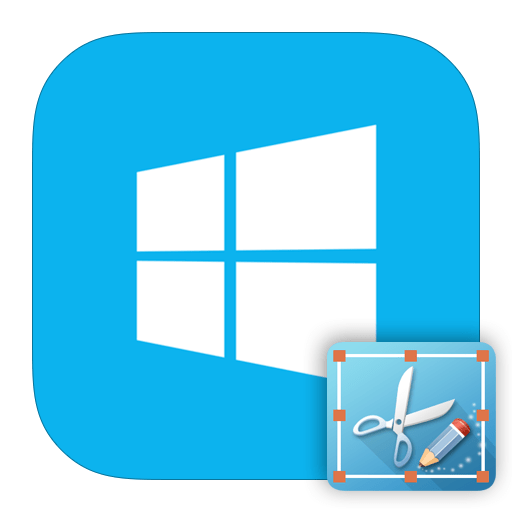
Казалось бы, что может быть проще, чем создать скриншот на ноутбуке, ведь практически все пользователи знают о существовании и предназначении кнопки PrtSc. Но с появлением Windows 8 появились и новые возможности, в том числе и несколько способов делать скриншоты. Поэтому давайте рассмотрим, как сохранить изображение экрана, используя возможности Виндовс 8 и не только.
Как заскринить экран в Windows 8
В Виндовс 8 и 8.1 есть несколько способов, с помощью которых вы можете сохранить изображение с экрана: создание снимка средствами системы, а также с использованием дополнительного ПО. Каждый способ стоит в зависимости от того, что вы дальше планируете делать с картинкой. Ведь если вы планируете продолжить работу со скриншотом, то стоит использовать один метод, а если вы просто хотите сохранить изображение на память — совершенно другой.
Способ 1: Lightshot
Lightshot — одна из наиболее удобных программ подобного плана. С ее помощью вы можете не только делать снимки экрана, но также редактировать их перед сохранением. Также именно данная утилита обладает возможностью поиска в интернете других подобных изображений.
Единственное, что необходимо сделать перед работой с программой — настроить горячую клавишу, с помощью которой вы будете делать снимки. Наиболее удобно поставить стандартную кнопку для создания скриншотов Print Screen (PrtSc или PrntScn).
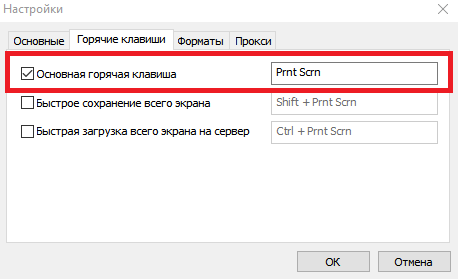
Теперь можно сохранять изображения всего экрана либо же только его части. Просто нажимайте выбранную вами клавишу и выделяйте область, которую необходимо сохранить.
Способ 2: Скриншотер
Следующий продукт, который мы рассмотрим — Скриншотер. Это одна из наиболее простых и удобных в использовании программ, название которой говорит само за себя. Ее преимущество перед подобными программными средствами системы в том, что используя Скриншотер, вы можете делать снимки в одно нажатие — изображение сразу сохранится по указанному ранее пути.
Перед использованием программы необходимо установить горячую клавишу, например PrtSc и можно делать скриншоты. Также можно сохранять изображение со всего экрана или же только выделенную пользователем часть.
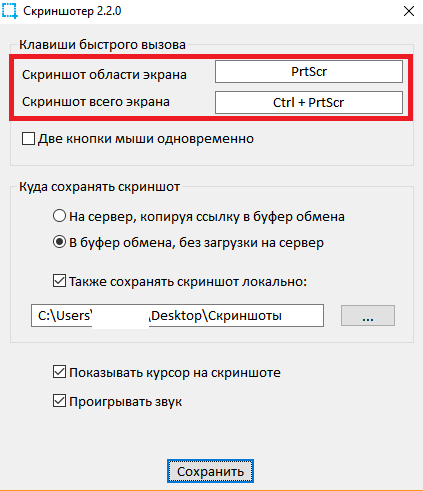
Способ 3: QIP Shot
QIP Shot также имеет несколько интересных функций, которые отличают данную программу от других подобных. Например, с ее помощью вы можете транслировать выделенную вами область экрана в интернет. Также очень удобной является возможность отправить сделанный скриншот по почте или же поделится им в социальных сетях.
Сделать снимок в Квип Шот очень просто — используйте все ту же кнопку PrtSc. Затем изображение появится в редакторе, где вы сможете обрезать снимок, добавить текст, выделить какой-либо участок рамкой и многое другое.
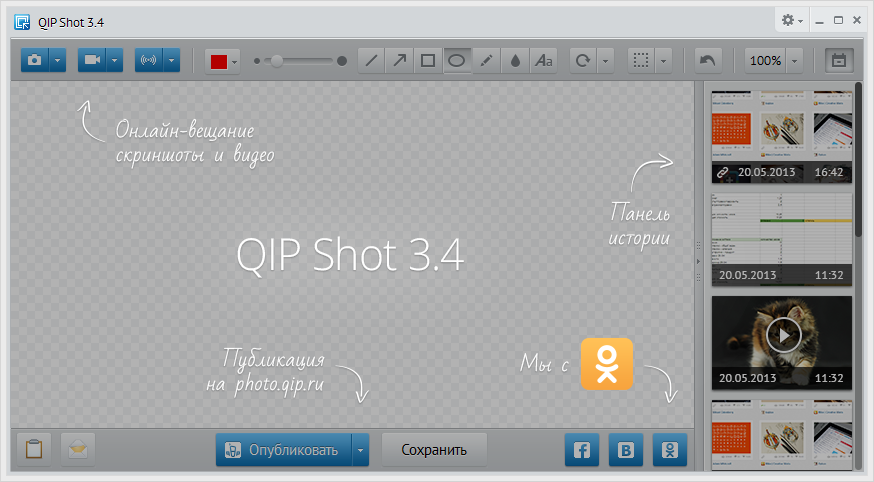
Способ 4: Создание скриншота средствами системы
- Способ, с помощью которого вы можете сделать снимок не всего экрана, а только его конкретного элемента. В стандартных приложениях Windows отыщите «Ножницы». С помощью данной утилиты вы сможете вручную выделить область сохранения, а также сразу отредактировать изображение.
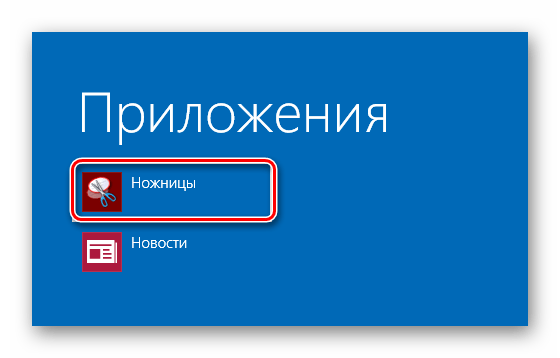
Сохранение картинки в буфер обмена — метод, который используется во всех предыдущих версиях Виндовс. Его удобно использовать в том случае, если вы планируете продолжить работу со скриншотом в каком-либо графическом редакторе.
Читать еще: Копирование ссылки на видеоролик в YouTube
Найдите на клавиатуре кнопку Print Screen (PrtSc) и нажмите на нее. Таким образом вы сохраните картинку в буфере обмена. Затем вы можете вставить изображение с помощью сочетания клавиш Ctrl + V в любой графический редактор (например, тот же Paint) и таким образом вы сможете продолжить работу со скриншотом.
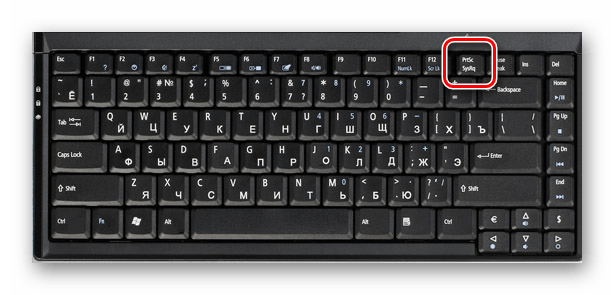
Если же вы просто хотите сохранить снимок экрана на память, то можно нажать сочетание клавиш Win + PrtSc. Экран ненадолго потемнеет, а потом снова вернется в прежнее состояние. Это значит, что снимок был сделан.

Найти все сделанные изображения вы можете в папке, расположенной по данному пути:
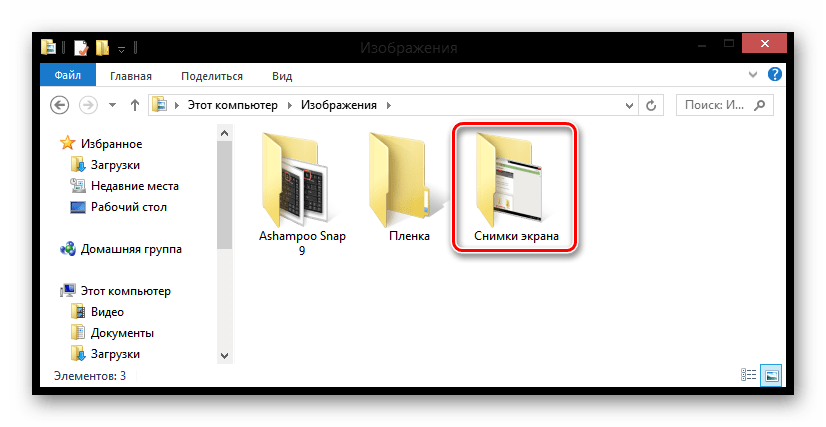
Если вам нужен снимок не всего экрана, а только активного окна — используйте сочетание клавиш Alt + PrtSc. С его помощью вы скопируете скрин окна в буфер обмена и затем сможете вставить его в любой графический редактор.
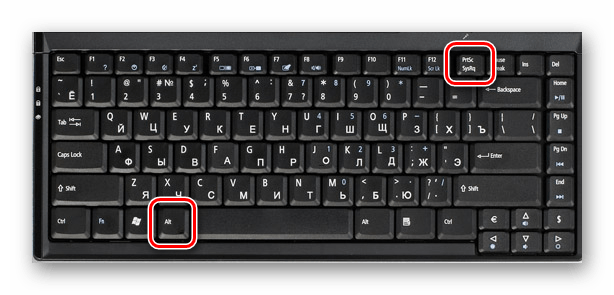
Как видите, все 4 способа по-своему удобны и использовать их можно в разных случаях. Конечно, вы можете выбрать только один вариант создания скриншотов, но знание остальных возможностей никогда не будет лишним. Надеемся, наша статья была полезной для вас и вы узнали что-то новое.
Отблагодарите автора, поделитесь статьей в социальных сетях.
Как сделать скриншот экрана на компьютере или ноутбуке с Windows
Первый способ — кнопка «Print Screen»
На любой клавиатуре предусмотрена специальная кнопка для снятия скриншотов. Она называется «Print Screen», а иногда «PrntScrn», «PrtScn», «PrtScr» или «PrtSc».
Как сделать
Если у вас компьютер, нажмите кнопку «Print Screen».
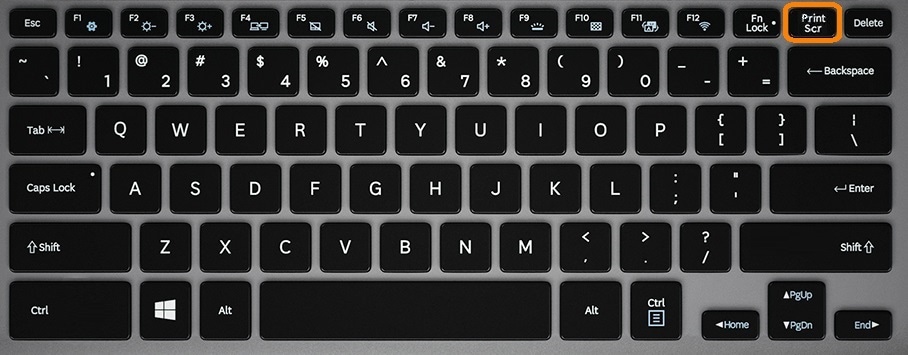
Если у вас ноутбук, нажмите одновременно две кнопки: «Print Screen» и «Fn».
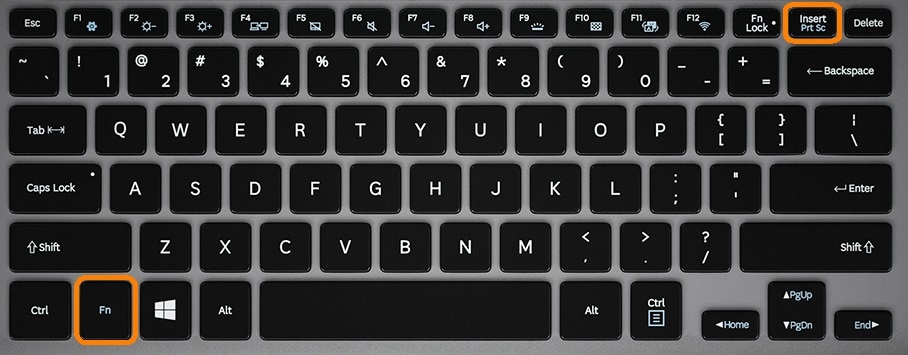
Если хотите сделать скриншот только активного окна (программы), нажмите одновременно «Alt» и «Print Screen» на компьютере; «Alt», «Print Screen» и «Fn» — на ноутбуке.
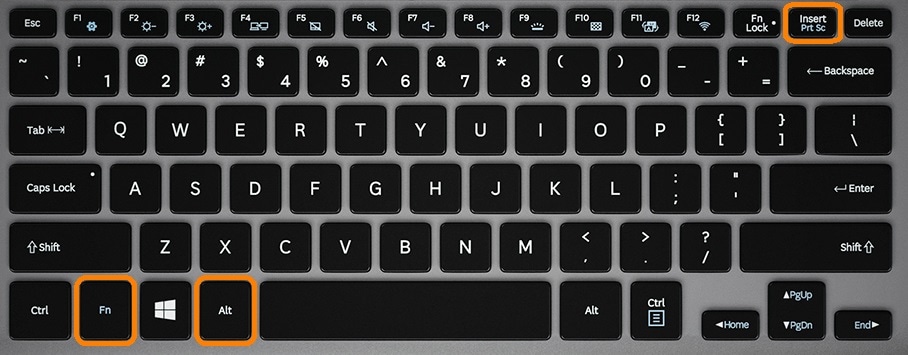
Скриншот сохранится в буфер обмена. Теперь можно вставить его в письмо, фоторедактор или Word (нажать одновременно кнопки «Ctrl» и «V»).
Как сохранить скриншот в отдельный файл
После того, как сделали скриншот, нажмите кнопку «Пуск» > «Все программы» > «Стандартные» > «Paint».
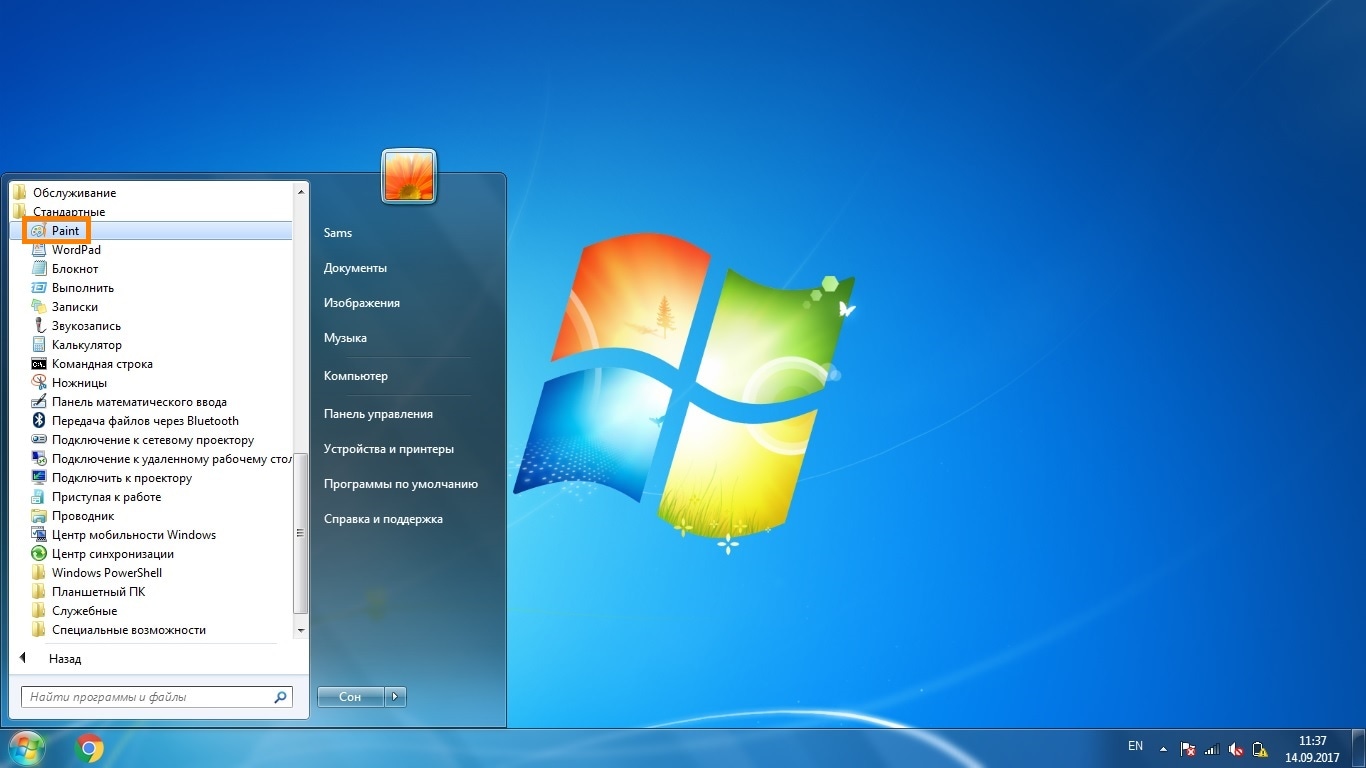
Нажмите одновременно две кнопки: «Ctrl» и «V». На экране появится ваш скриншот.
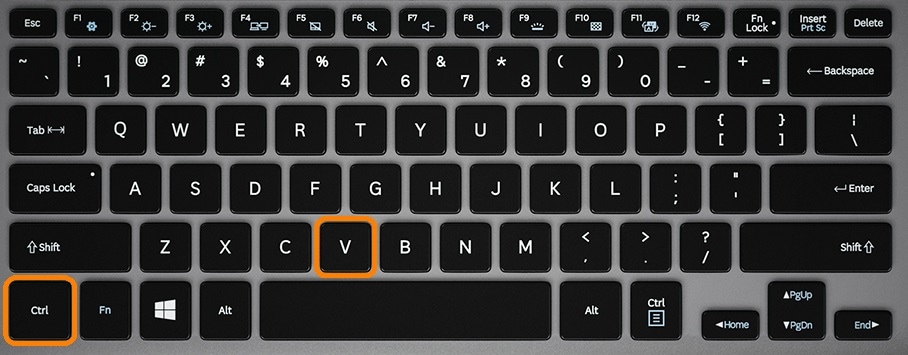
Нажмите одновременно две кнопки: «Ctrl» и «S».
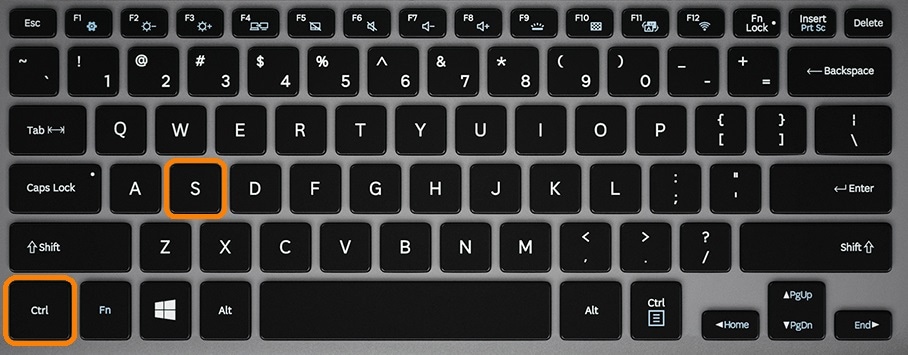
Появится окно для сохранения. Напишите имя файла и выберите место его для сохранения. Тип файла лучше использовать JPEG.
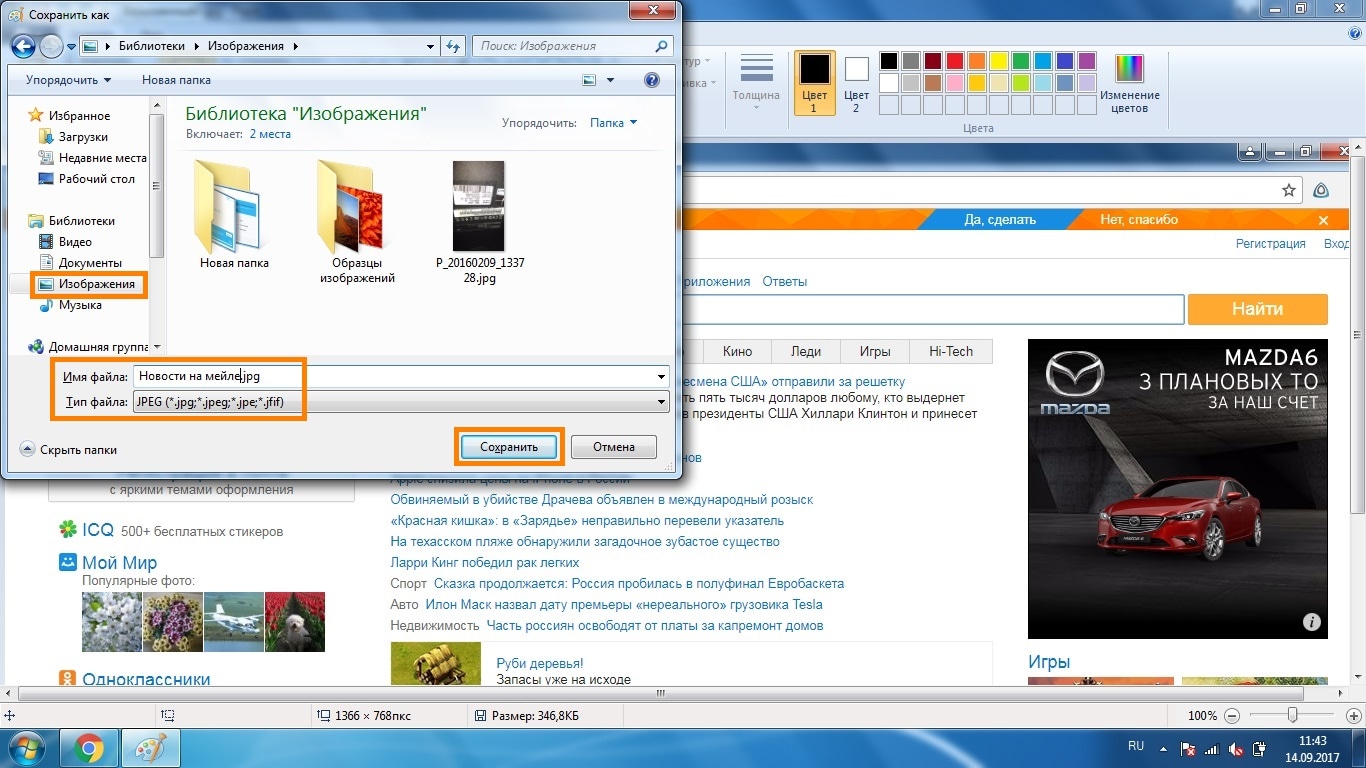
Способ второй — программа «Ножницы»
Такая программа есть в Windows 7, 8, 8.1, 10.
Как сделать
Нажмите кнопку «Пуск» > («Все программы») > («Стандартные») > «Ножницы».
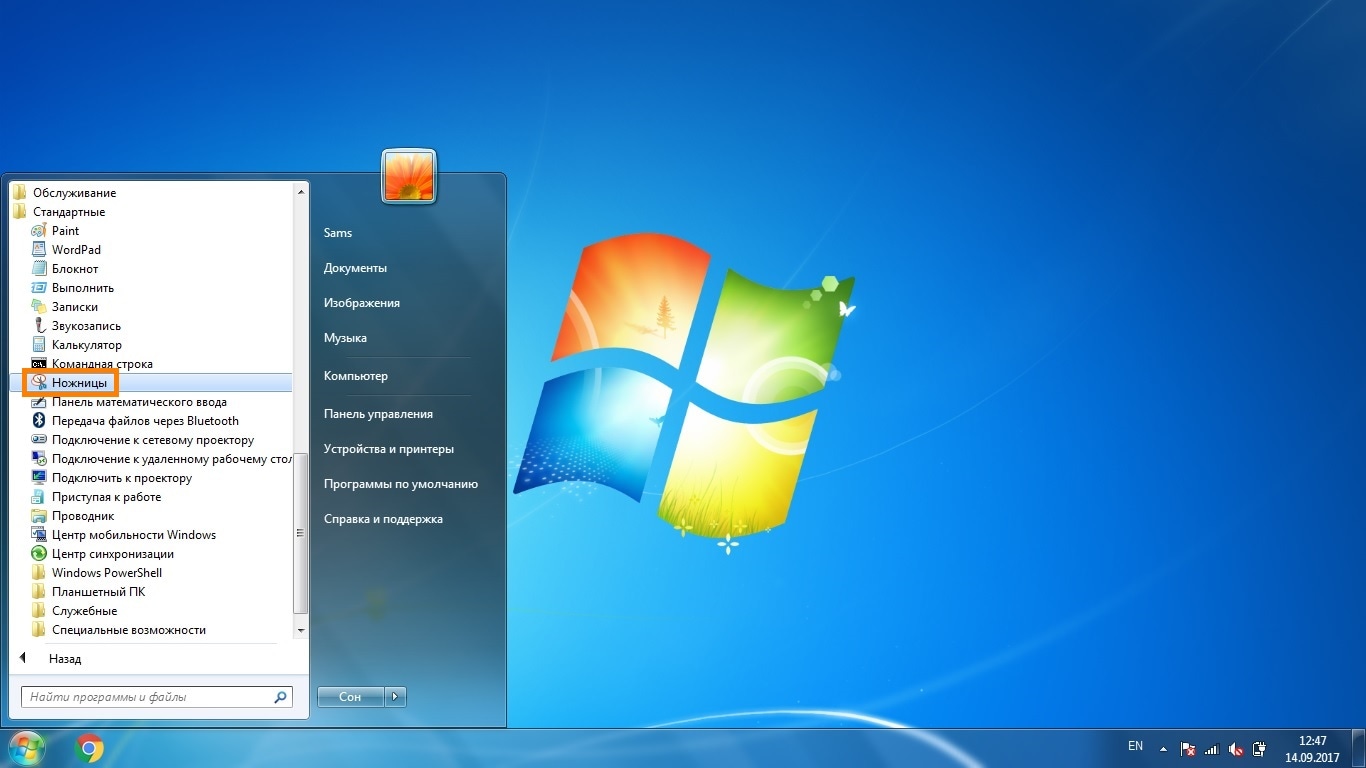
Программа запустится и вместо курсора мыши появится крестик. Выделите нужный кусок экрана.
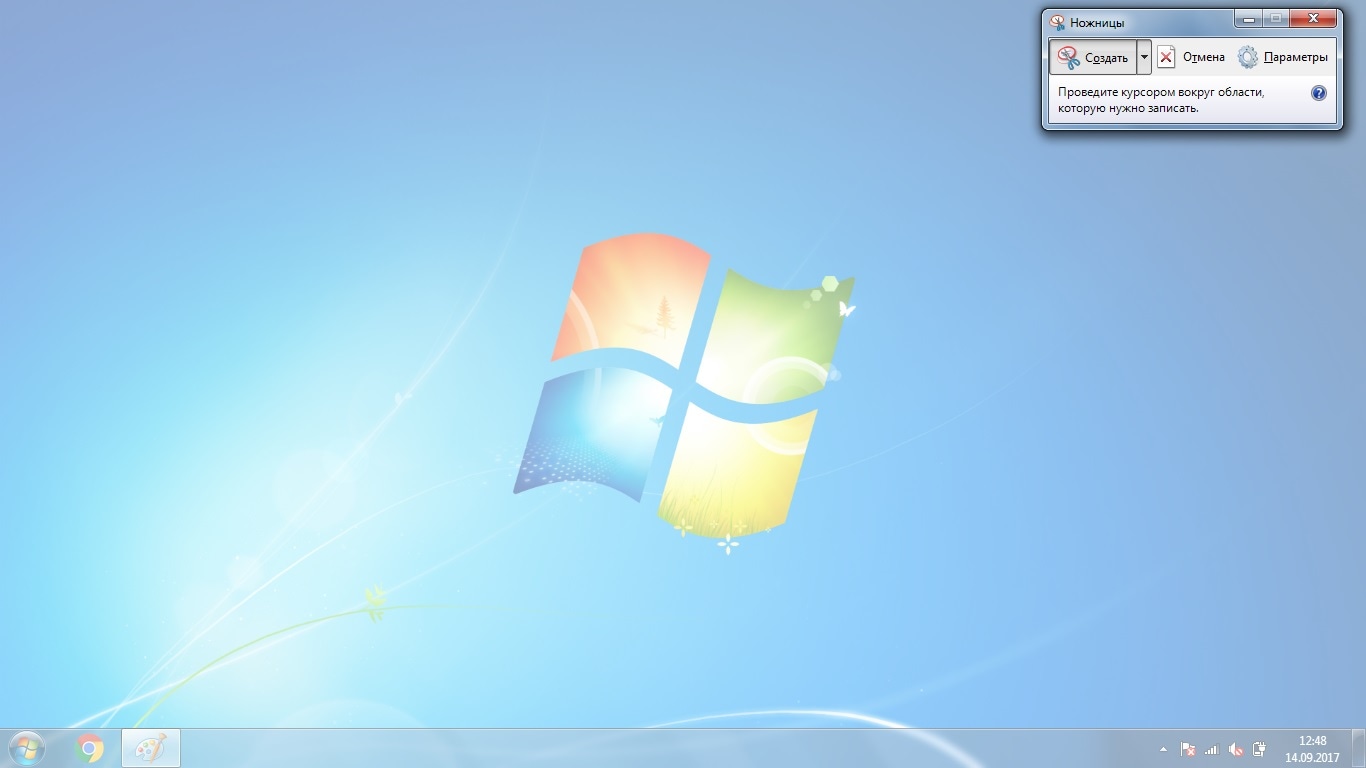
Скриншот сохранится в буфер обмена. Теперь можно вставить его в письмо, фоторедактор или Word (нажать одновременно кнопки «Ctrl» и «V»). Также на скриншоте можно что-то написать или нарисовать (значки в виде карандаша и фломастера).
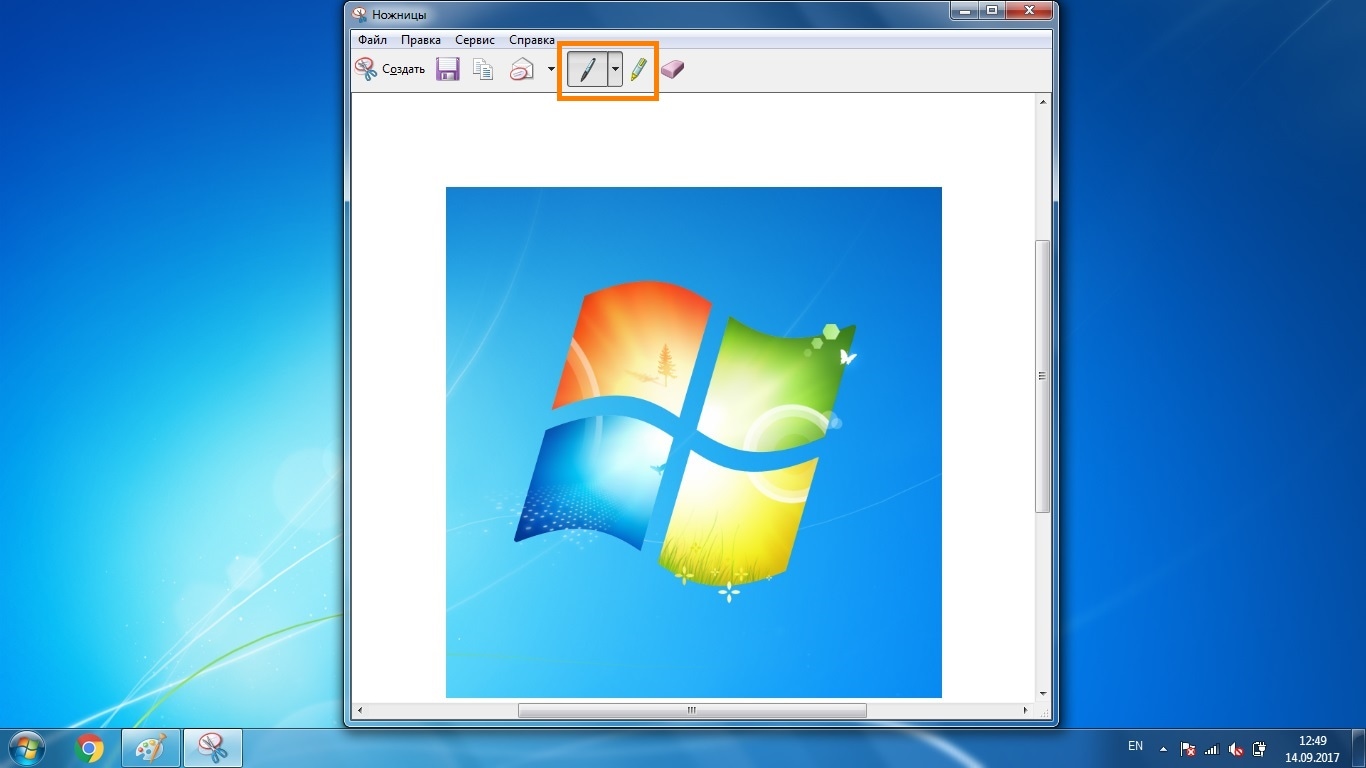
Как сохранить скриншот в отдельный файл
Нажмите на значок дискеты.

Появится окно для сохранения. Напишите имя файла и выберите место его для сохранения. Тип файла лучше использовать JPEG.
Читать еще: Как настроить синхронизацию в Яндекс.Браузере
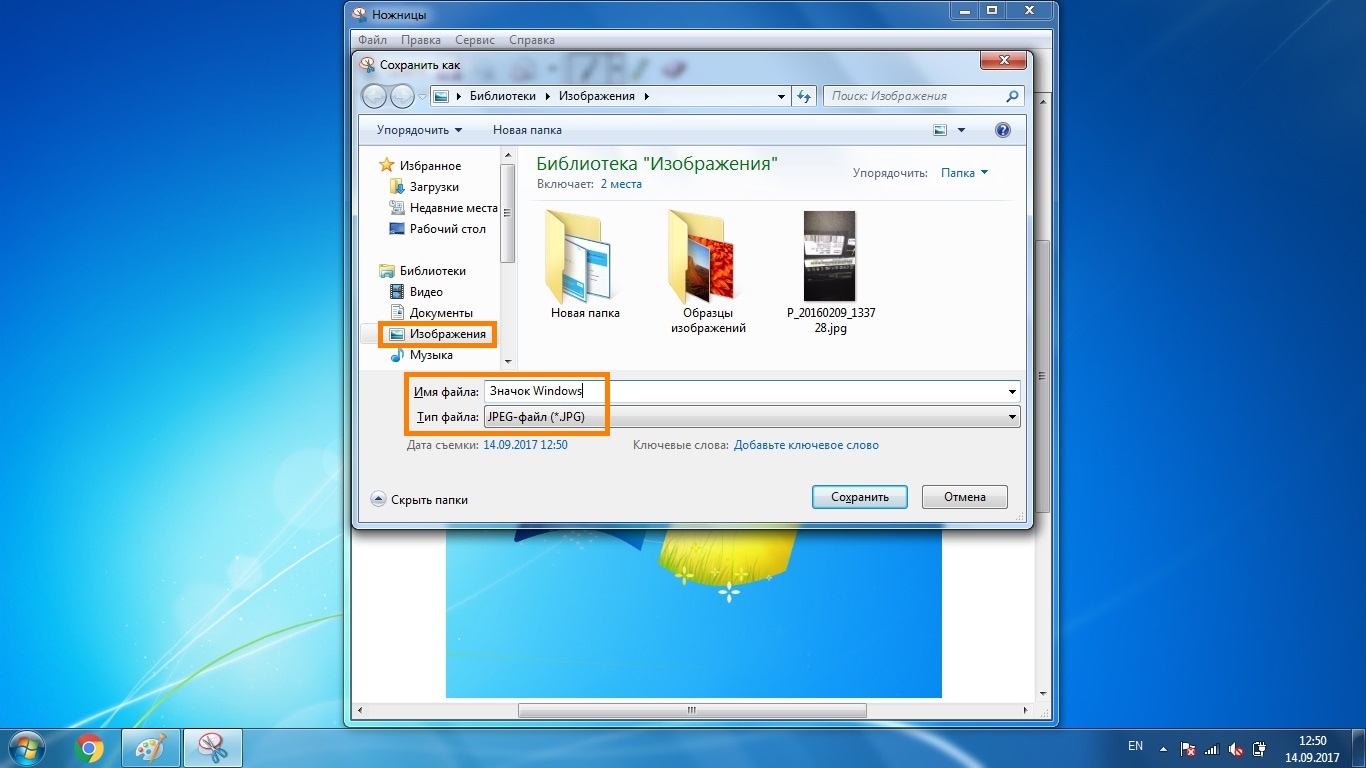
Где найти скриншоты
В той папке, которую выбирали при сохранении. Лучше хранить скриншоты в папке «Изображения».
Как сделать скрин на ноутбуке Windows 8

Создание снимка экрана может потребоваться для многих целей. С помощью скриншота можно сохранить важную информацию в формате картинки. Способов как сделать скрин на ноутбуке Windows 8 множество, ниже будут рассмотрены самые популярные.
Как сделать скриншот экрана на ноутбуке Windows 8
Все методы можно разделить на несколько групп:
- через горячие клавиши;
- через встроенные функции;
- через сторонние программы.

Сохраняемая область также может различаться. Можно сфотографировать как весь экран, так и произвольную часть или активную область.
Способ 1: Горячие клавиши
Функция фотографирования экрана появилась еще в первых компьютерах на базе ОС Windows. Эта возможность сохранилась и на Windows 8. Чтобы сделать фото, нужно нажать кнопку PrtSc. В зависимости от модели ноутбука эта кнопка может выполнять и другие функции. Понять это можно по надписям на клавише. Есть PrtSc выделена цветом, для создания скрина экрана также нужно удерживать кнопку Fn.
Скриншот активного окна делается с помощью комбинации Alt + PrtSc (Alt + PrtSc + Fn) при выделении надписи на клавише цветом).
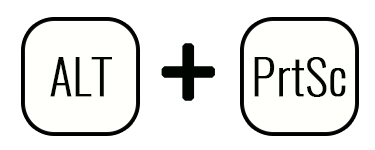
Картинка будет сохранена в буфере обмена. Чтобы ее увидеть, нужно открыть графический редактор и вставить в него изображение, нажав на Ctrl + V. В редакторе (Photoshop, Paint) можно отредактировать полученное фото. Также скрин можно вставить в текстовый документ Word.
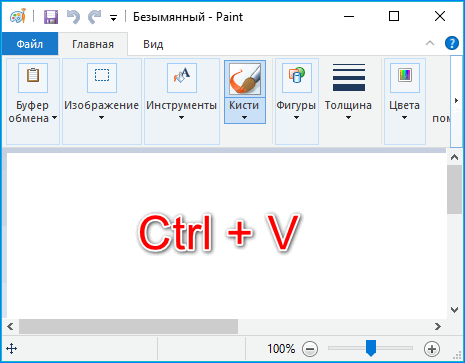
Внимание! В системе Windows 8 предусмотрена еще одна возможность создания скринов.
Для этого нужно нажать Win+PrtSc или Win+PrtSc+Fn. Также можно сделать скрин выделенной облости, для этого нужно нажать одновременно Win+Shift+S. Экран затемнится, и можно выбрать область, которую нужно сохранить.
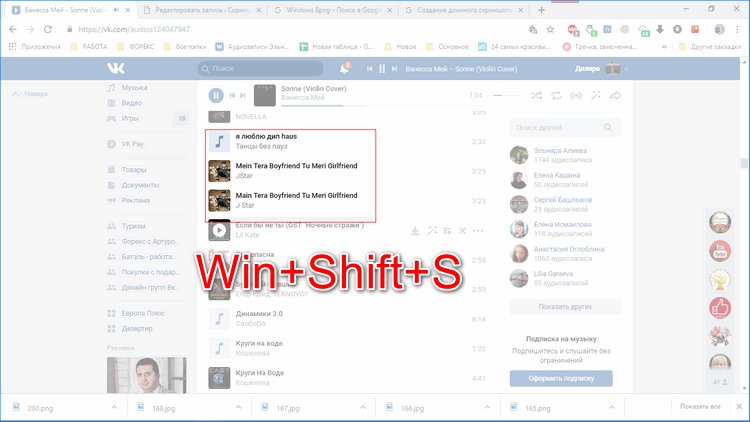
Способ 2: Встроенные функции
На ноутбуках Windows 7, 8, 10 для сохранения области появился новый инструмент – ножницы.

Как сделать скриншот с помощью ножниц:
- открыть «Пуск»;
- найти в списке программ «ножницы»;
- нажать на инструмент;
- кликнуть на кнопку «создать».
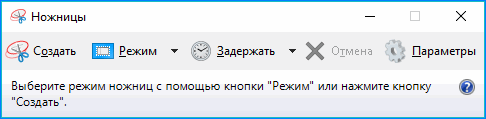
Рядом с функцией «Создать» есть треугольник, при нажатии на который всплывает дополнительное меню. В списке предлагаются различные варианты создания скриншота:
- произвольная форма;
- прямоугольник;
- окно;
- весь экран.
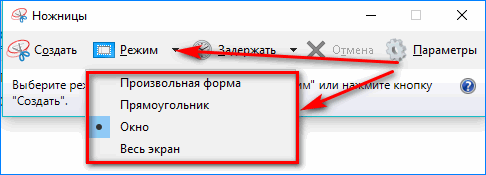
Можно выбрать любой подходящий вариант и сделать снимок экрана. Далее сфотографированную часть пользователь сможет редактировать в открывшемся редакторе и сохранить на устройстве.
Способ 3: Сторонние программы
Для фотографирования рабочей области разработаны различные программы, которые подходят для ноутбуков Windows 8. К ним относятся Lightshot , Скриншотер, QIP Shot и другие. С помощью дополнительных приложений можно также редактировать полученное изображение.

Чтобы начать работать, нужно предварительно настроить горячие клавиши для удобства пользования. Рекомендуется ставить основной горячей клавишей PrtSc. Выставленные настройки следует сохранить, после чего можно пользоваться приложением. При нажатии на заданные горячие кнопки сделается фото экрана и откроется в редакторе, в котором снимок можно редактировать или сохранить.
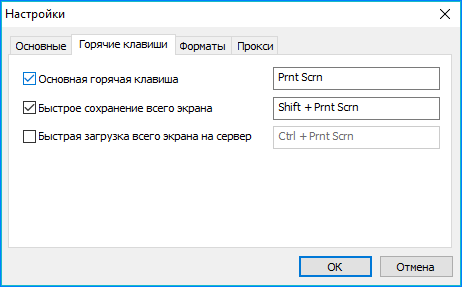
Заключение
Это основные способы создания скриншотов на ноутбуке, которые чаще всего используются. Каким методом делать снимок экрана, каждый пользователь решает сам для себя.
Источник: ewaline.su
Как сделать скриншот на ноутбуке на Windows 8
Создавать скриншоты — это удобно и выгодно. Часто для копирования какой-либо информации требуется вручную переписывать или перепечатывать ее. Скриншот избавляет пользователя от этой рутины и позволяет сохранить нужный не копируемый текст, картинки и документы. Скриншот экрана Windows 8 — еще более легкий и простой процесс, чем в более старых версиях операционной системы.
Все дело в том, что в восьмерке добавили новый встроенный функционал для создания снимков экрана. О том, как сделать скриншот на ноутбуке на Windows 8, и пойдет речь ниже.
Как сделать скриншот на компьютере и ноутбуке на Windows 8 через горячие клавиши
Сегодня все чаще возникают случаи, когда нужно сделать снимок экрана своего ноутбука или персонального компьютера для фиксации текста документа, карда из видеозаписи или части веб-страницы, чтобы потом отправить их по электронной почте или в социальные сети. Практически все операционные системы семейства Windows обладают такой возможностью, но с выходом виндовс 8 все стало еще проще и легче.
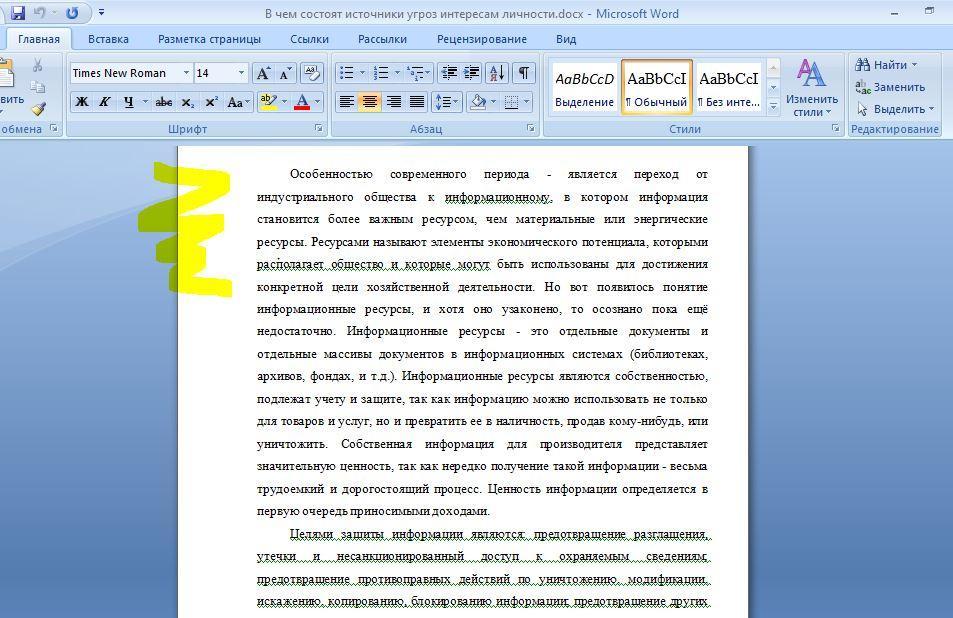
Пример скриншота, сделанного через «Ножницы»
Обратите внимание! Путем использования комбинации клавиш можно создавать качественные снимки экрана или фиксировать только некоторую часть монитора путем обрезки с помощью опции «Ножницы».
Как сделать скриншот на компьютере или ноутбуке Windows 8 с использованием полной или портативной раскладки клавиатуры, а также ряда других возможностей операционной системы:
- использование полной раскладки клавиатуры. Для создания снимка всего экрана необходимо запустить ОС и перейти к тому окну, которое необходимо зафиксировать. Далее просто нажимают сочетание клавиш «Win + Print Screen». После этого действия все, что было на экране, будет скопировано в снимок, и останется только перейти в папку «Снимки экрана» на системном диске и найти свой файл;
- использование раскладки с «FN» кнопкой. С ноутбуками все немного иначе. Если на них нажать «PrtScr», то ничего не произойдет. Для создания скриншота нужна специальная клавиша «Fn». Именно в сочетании с ней («Fn + Print Screen») снимок создается и копируется в буфер обмена или в специальную папку. Также возможен вариант «Fn + Win + Print Screen»;
- через клавишу «Alt». С помощью добавления одной этой кнопки в общую комбинацию для компьютера или ноутбука можно делать захват только активного окна программы. Для этого на него кликают и нажимают «Fn + Alt + PrtScr» или «Alt + PrtScr».
К сведению! Созданные последним способом скриншоты будут получать порядковые номера в автоматическом режиме. Старые изображения не будут перезаписаны, удалены или замещены новыми.
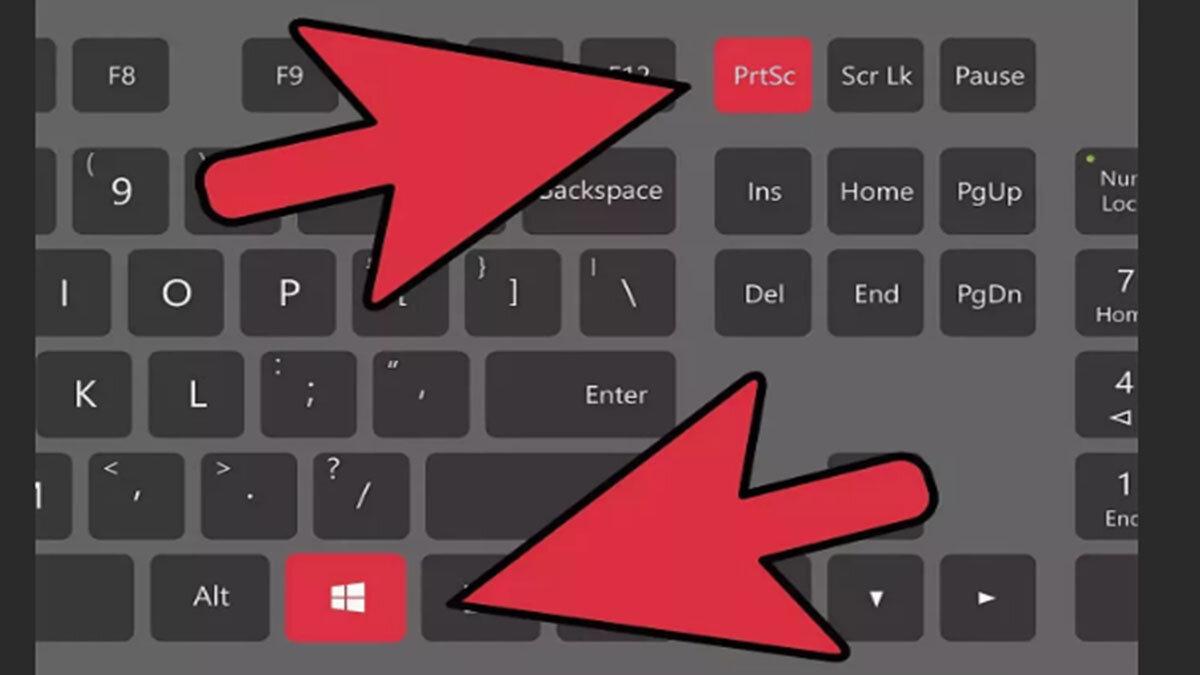
Стандартные «Ножницы» для создания скриншота и его обработки
Создание скриншота на Windows 8 через приложение «Ножницы»
Если необходимо захватить лишь часть экрана или кусок окна, а также указать место сохранения файлов, то можно воспользоваться стандартной программой «Ножницы». Она есть не только в пакете Windows 7, но и Windows 8 и 10. Чтобы всегда иметь быстрый доступ к этому функционалу, можно создать для него ярлык на рабочем столе или специальную плитку (в случае с виндовс 8). Для этого:
- Производят запуск операционной системы.
- Нажимают сочетание клавиш «Win + Q» для отображения плиток всех программ, установленных на компьютере.
- Находят приложение «Ножницы» и нажимают по нему ПКМ.
- Выбирают пункт «Закрепить на начальном экране», чтобы значок превратился в плитку быстрого доступа. Также можно разместить ярлык в панели задач.
Работать с утилитой крайне просто: после запуска появится маленькое окошко с интерфейсом, а привычный курсор сменится на указатель выбора и выделения области, которую следует зафиксировать. Сразу после нажатия на левую клавишу мыши начнется захват. Необходимо не отрывая палец от кнопки, выделить нужную область и по окончанию процесса отпустить кнопку. В итоге в программе откроется созданный скриншот окна или его фрагмента (в зависимости от области выделения). Остается его сохранить в нужную папку.
Обратите внимание! При желании можно воспользоваться встроенными средствами рисования и выделения объектов.
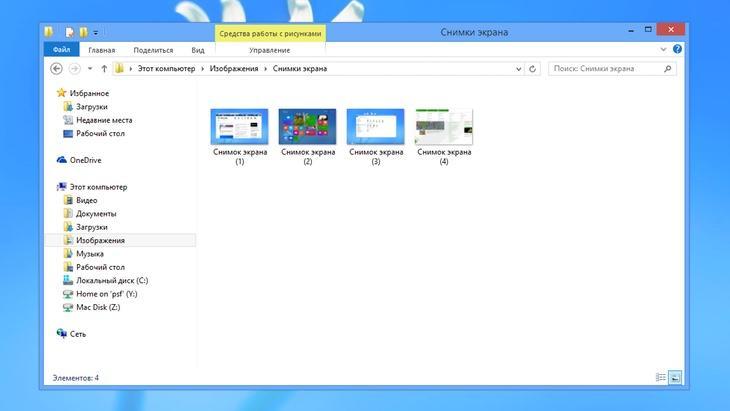
Снимки экрана на виндовс 8 хранятся в специальной папке
Использование сторонних приложений для Windows 8
Скрин на виндовс 8, как и в других версиях операционной системы, можно сделать с помощью сторонних программ и сервисов. Они обладают более широкими и удобными функциями для создания снимков, их редактирования и распространения. Ниже описаны наиболее популярные сервисы и программы.
Lightshot
Lightshot — это сервис для вставки скриншотов из буфера обмена. Когда пользователь нажимает клавишу «PrtScr», то снимок его экрана создается и копируется в буфер обмена. Далее софт может сохранить его в Пейнте или аналогичных программах. В последнем случае файл будет залит на сервис и станет доступным по ссылке.
У сайта есть и программа для скриншотов, доступная для виндовс и Mac. Скачать ее можно тут.
Основные преимущества программы:
- мгновенный снимок выбранной области экрана;
- возможность расшаривать снимки;
- функции для поиска похожих изображений;
- наличие простых и удобных функций редактирования.
Joxi
«Джокси» — это полностью бесплатная программа для создания качественных снимков экрана. Как и приложение от Lightshot, она позволяет мгновенно заливать скрин на сервер и делиться его ссылкой, выбирать область захвата экрана и многое другое. Работа с «Джокси» настольно упрощена, что от момента создания скриншота до его пересылки может пройти пара секунд. Скачать можно по ссылке.
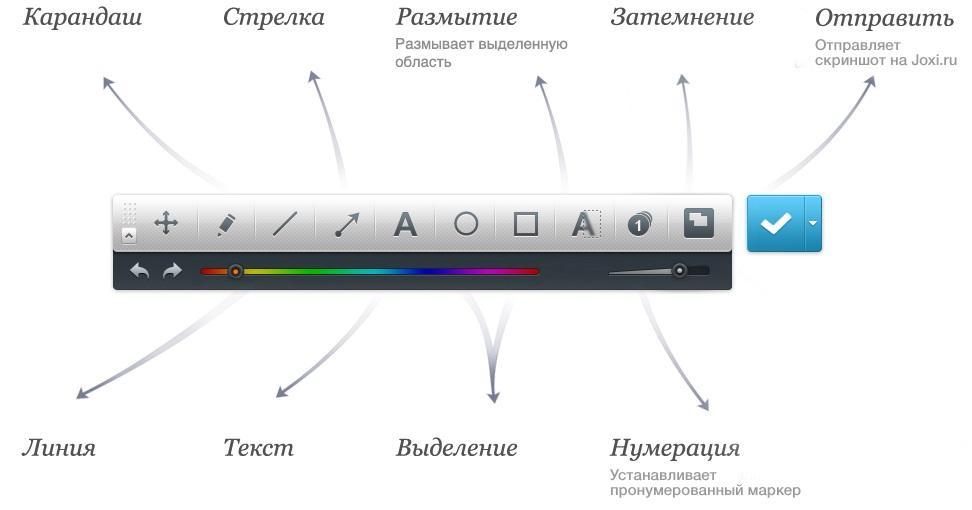
Инструментарий сервиса Joxi
«Скриншотер»
Аналогичное решение, позволяющее делать моментальные захваты экрана в одно нажатие. Также «Скриншотер» позволяет записать видео с экрана, но для этих целей лучше использовать более специализированные решения, позволяющие производить запись в 60 fps.

Интерфейс программы «Скриншотер»
Для снимков программа годится более чем, а встроенные инструменты рисования приятно удивят любителей хороших скриншотов. Программа доступна по ссылке.
QIP Shot
Бесплатная программа, которая позволяет получить качественные снимки экрана, захват видео и даже произвести онлайн-трансляцию. Функционал позволяет не только получить файл на компьютер, но и перекинуть его на сервер, получив ссылку для обмена с другими пользователями. Скачать можно тут.
В этом материале было рассказано, как делать скриншот на ноутбуке или персональном компьютере Windows 8, и какими средствами для этих целей можно пользоваться. Screenshot на ноуте или ПК можно сделать и стандартными средствами, но гораздо комфортнее не искать, куда сохраняется снимок, а пользоваться многофункциональными сторонними программами.
Источник: mirinfo.ru
4 способа сделать скриншот на ноутбуке Windows 8
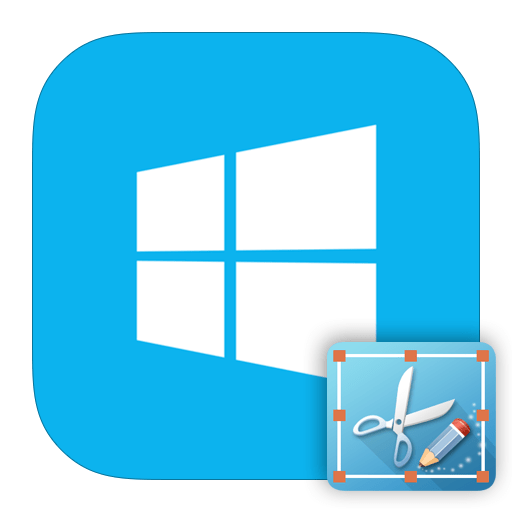
Казалось бы, что может быть проще, чем создать скриншот на ноутбуке, ведь практически все пользователи знают о существовании и предназначении кнопки PrtSc. Но с появлением Windows 8 появились и новые возможности, в том числе и несколько способов делать скриншоты. Поэтому давайте рассмотрим, как сохранить изображение экрана, используя возможности Виндовс 8 и не только.
Как заскринить экран в Windows 8
В Виндовс 8 и 8.1 есть несколько способов, с помощью которых вы можете сохранить изображение с экрана: создание снимка средствами системы, а также с использованием дополнительного ПО. Каждый способ стоит в зависимости от того, что вы дальше планируете делать с картинкой. Ведь если вы планируете продолжить работу со скриншотом, то стоит использовать один метод, а если вы просто хотите сохранить изображение на память — совершенно другой.
Способ 1: Lightshot
Lightshot — одна из наиболее удобных программ подобного плана. С ее помощью вы можете не только делать снимки экрана, но также редактировать их перед сохранением. Также именно данная утилита обладает возможностью поиска в интернете других подобных изображений.
Единственное, что необходимо сделать перед работой с программой — настроить горячую клавишу, с помощью которой вы будете делать снимки. Наиболее удобно поставить стандартную кнопку для создания скриншотов Print Screen (PrtSc или PrntScn).
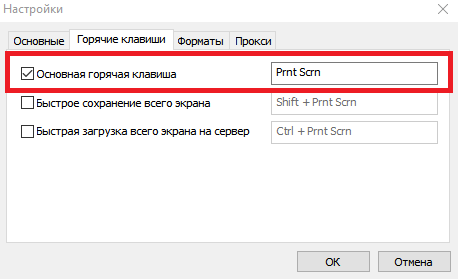
Теперь можно сохранять изображения всего экрана либо же только его части. Просто нажимайте выбранную вами клавишу и выделяйте область, которую необходимо сохранить.
Способ 2: Скриншотер
Следующий продукт, который мы рассмотрим — Скриншотер. Это одна из наиболее простых и удобных в использовании программ, название которой говорит само за себя. Ее преимущество перед подобными программными средствами системы в том, что используя Скриншотер, вы можете делать снимки в одно нажатие — изображение сразу сохранится по указанному ранее пути.
Перед использованием программы необходимо установить горячую клавишу, например PrtSc и можно делать скриншоты. Также можно сохранять изображение со всего экрана или же только выделенную пользователем часть.
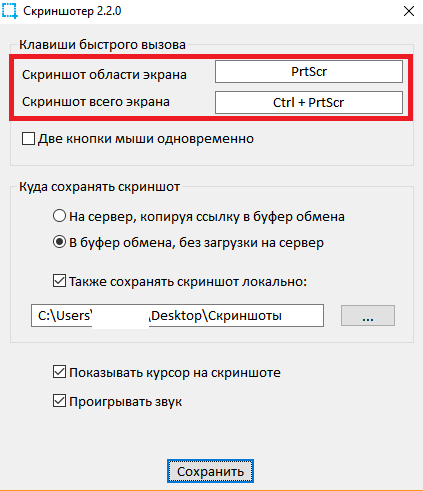
Способ 3: QIP Shot
QIP Shot также имеет несколько интересных функций, которые отличают данную программу от других подобных. Например, с ее помощью вы можете транслировать выделенную вами область экрана в интернет. Также очень удобной является возможность отправить сделанный скриншот по почте или же поделится им в социальных сетях.
Сделать снимок в Квип Шот очень просто — используйте все ту же кнопку PrtSc. Затем изображение появится в редакторе, где вы сможете обрезать снимок, добавить текст, выделить какой-либо участок рамкой и многое другое.
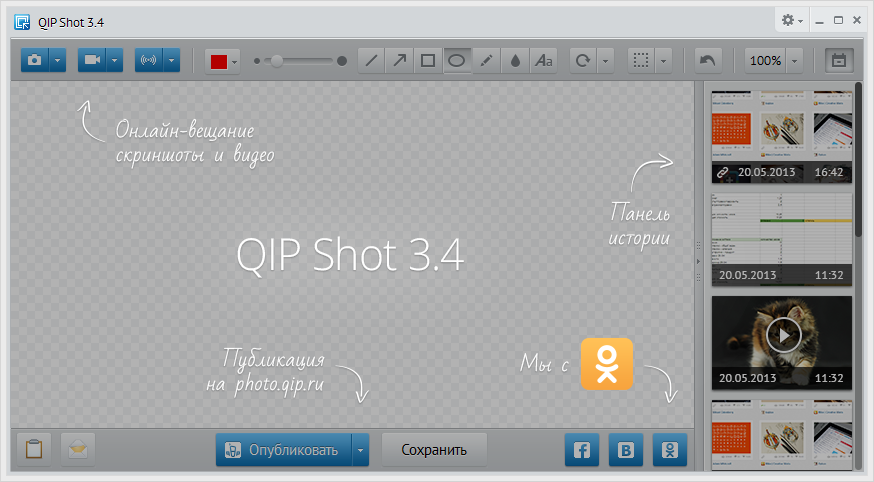
Способ 4: Создание скриншота средствами системы
- Способ, с помощью которого вы можете сделать снимок не всего экрана, а только его конкретного элемента. В стандартных приложениях Windows отыщите «Ножницы». С помощью данной утилиты вы сможете вручную выделить область сохранения, а также сразу отредактировать изображение.
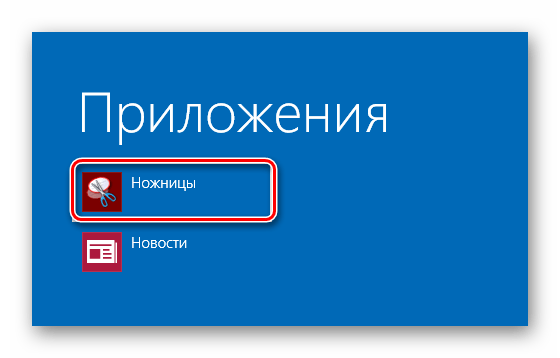
- Сохранение картинки в буфер обмена — метод, который используется во всех предыдущих версиях Виндовс. Его удобно использовать в том случае, если вы планируете продолжить работу со скриншотом в каком-либо графическом редакторе. Найдите на клавиатуре кнопку Print Screen (PrtSc) и нажмите на нее. Таким образом вы сохраните картинку в буфере обмена. Затем вы можете вставить изображение с помощью сочетания клавиш Ctrl + V в любой графический редактор (например, тот же Paint) и таким образом вы сможете продолжить работу со скриншотом.
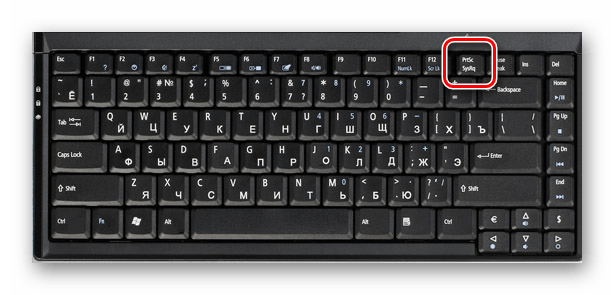
- Если же вы просто хотите сохранить снимок экрана на память, то можно нажать сочетание клавиш Win + PrtSc. Экран ненадолго потемнеет, а потом снова вернется в прежнее состояние. Это значит, что снимок был сделан.
 Найти все сделанные изображения вы можете в папке, расположенной по данному пути: C:/Пользователи/UserName/Изображения/Снимки экрана
Найти все сделанные изображения вы можете в папке, расположенной по данному пути: C:/Пользователи/UserName/Изображения/Снимки экрана 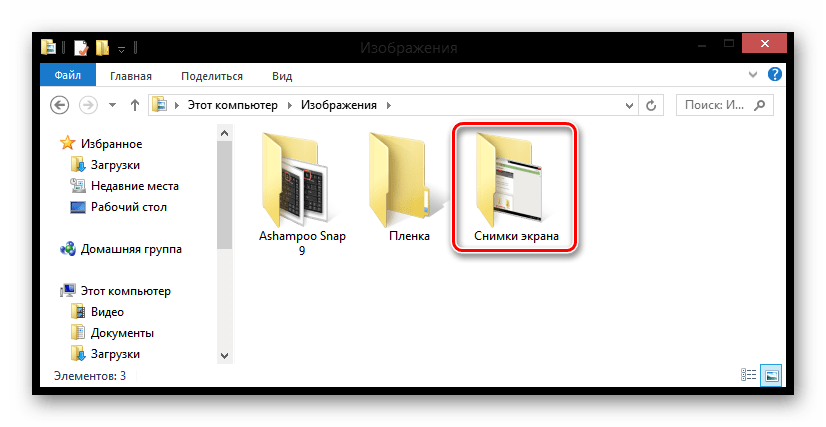
- Если вам нужен снимок не всего экрана, а только активного окна — используйте сочетание клавиш Alt + PrtSc. С его помощью вы скопируете скрин окна в буфер обмена и затем сможете вставить его в любой графический редактор.
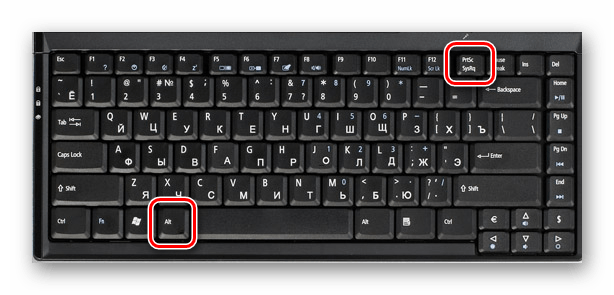
Как видите, все 4 способа по-своему удобны и использовать их можно в разных случаях. Конечно, вы можете выбрать только один вариант создания скриншотов, но знание остальных возможностей никогда не будет лишним. Надеемся, наша статья была полезной для вас и вы узнали что-то новое.
Источник: lumpics.ru